Wi-Fi şifrenizi hatırlamak en zorlu görevlerden biri olabilir. Sonuçta, cihazlarınıza bir kez girdiğinizde, nadiren bir daha hatırlamanıza gerek kalmaz. Ancak bu, örneğin, arkadaşlarınız olduğunda ve ağınızı kullanmak istediklerinde bir sorun oluşturabilir. Neyse ki, bir Mac'iniz varsa, kaydedilmiş WiFi şifresini ondan rahatça almak mümkündür. Öyleyse, Mac'te bir WiFi şifresi bulmanın iki yolunu öğrenelim.
- Mac'inizde Kaydedilmiş WiFi Parolası Nasıl Bulunur?
- Mac'te Terminal Kullanarak Kaydedilmiş WiFi Parolasına bakın
Mac'inizde Kaydedilmiş WiFi Parolasını Bulma
- Spotlight aramasını açın ve Mac'inizde bir uygulama başlatmak için Keychain Access yazın.
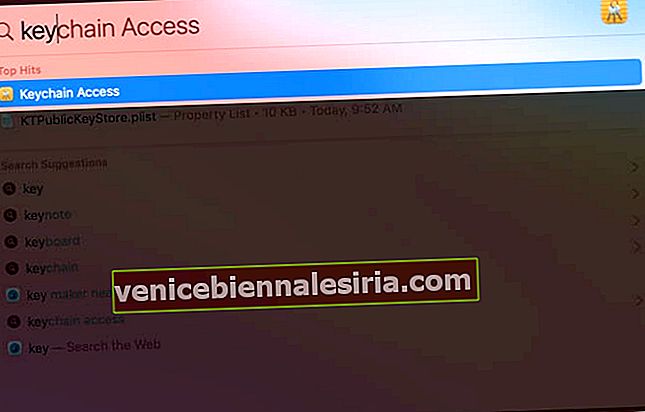
- Şimdi, Sistem'e tıklayın ve ardından Kategoriler altındaki Şifreler'e tıklayın.
- Parolasını bulmak istediğiniz ağın adına tıklayın.
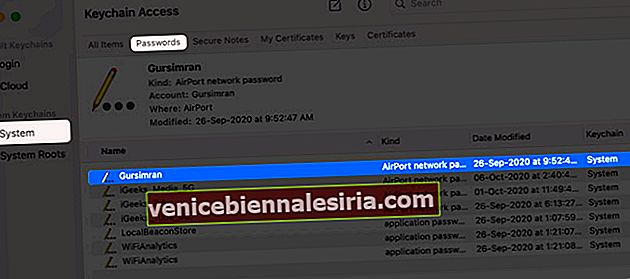
- Nitelikler altında , Parolayı göster seçeneğini işaretleyin.
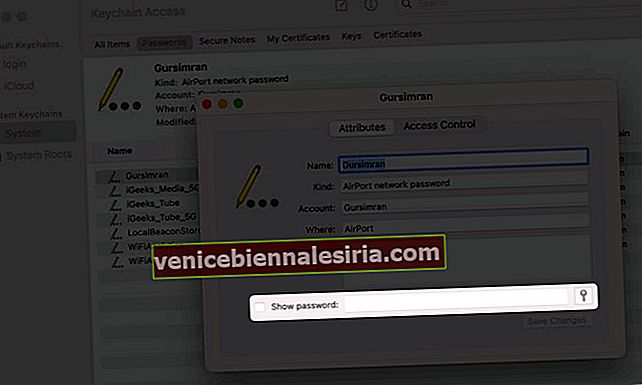
- Şimdi, Yöneticinin Kullanıcı Adı ve Şifresini girmeniz ve Tamam'a tıklamanız gerekecek .
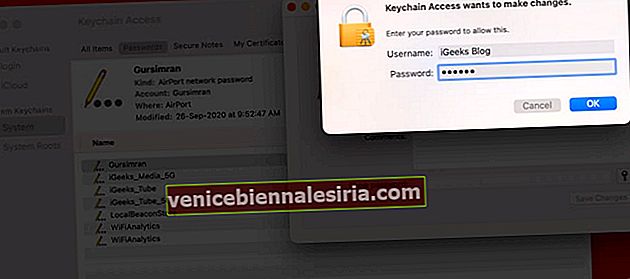
- Cihaz, eskisini de tekrar isteyebilir. Aynısını girin ve İzin Ver'e tıklayın .
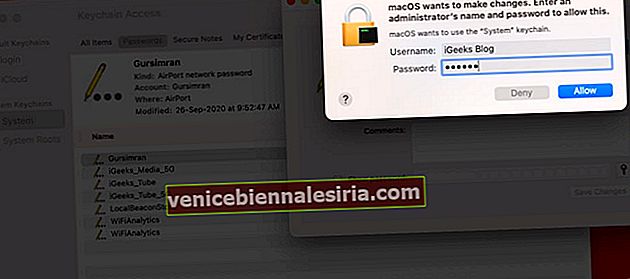
Wi-Fi parolanızı Parolayı Göster bölümünde göreceksiniz .

Mac'te Terminal Kullanarak Kaydedilmiş WiFi Parolasına bakın
Bu makale için WiFi adının şifresini buldum: iGeeks_Tube. Aşağıdaki komutta WIFI ADINI değiştirerek aynısını değiştirebilirsiniz .
- Spotlight Aramasını kullanarak Terminal'i açın .
- Terminal penceresine aşağıdaki komutu yazın:
security find-generic-password -ga WIFI NAME | grep "password:"ve Enter tuşuna basın .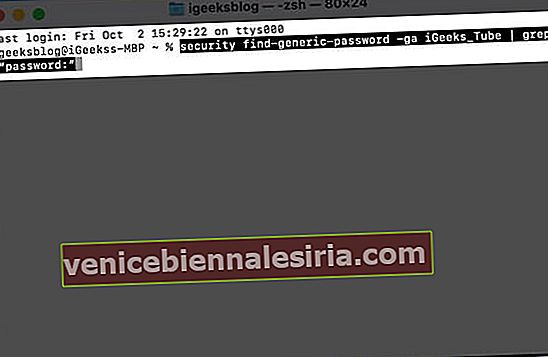
- Mac, Yönetici Kullanıcı Adınızı ve Parolanızı isteyecektir . Girin ve İzin Ver'e tıklayın .
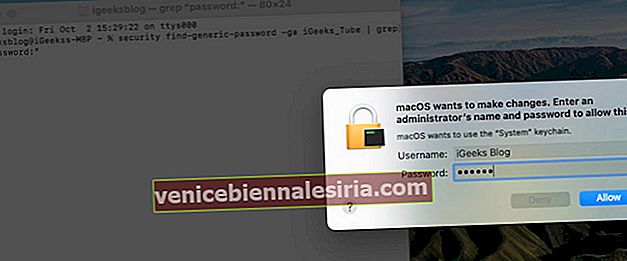
WiFi şifrenizi Terminal uygulamasının komut kutusunda görüntüleyebileceksiniz .

Not : Yönetici Kullanıcı Adınızı hatırlamıyorsanız , ekranınızın sol üst köşesindeki Apple logosuna tıklayıp sonda da aynısını bulabilirsiniz.
Hepsi bizim tarafımızdan!
Şimdi, macOS'unuzda kayıtlı Wi-Fi şifresini bulmak için bu mevcut seçeneklerden herhangi birini kullanmak istemiyorsanız, bu şifreleri kolayca bulmak için üçüncü taraf şifre yöneticisi uygulamaları kullanılabilir.
Değerli görüşlerinizi aşağıdaki yorum bölümünde paylaşın !! Sizi bu kadar ilginç içgörülerle meşgul edeceğiz !! O zamana kadar okumaya ve keşfetmeye devam edin!
Bunları da okumak isteyebilirsiniz:
- İPhone, iPad, Mac'ten WiFi Şifresi Nasıl Paylaşılır
- İPhone ve iPad'de Kaydedilmiş Şifreleri Bulun
- WiFi iPhone veya iPad'de Çalışmıyor mu? Düzeltmenin 10 Yolu!
- Apple Watch'ta WiFi Çalışmıyor mu? Nasıl düzeltilir?
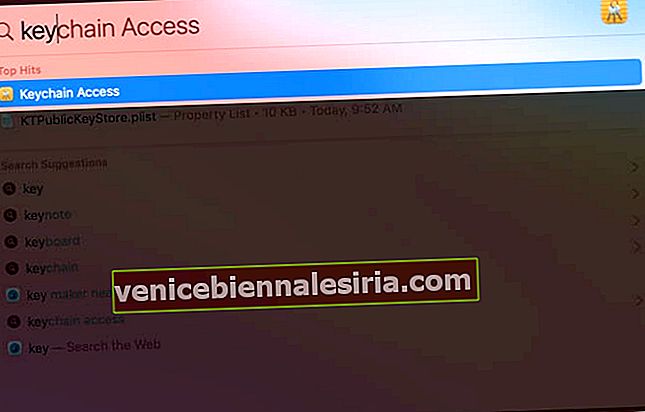
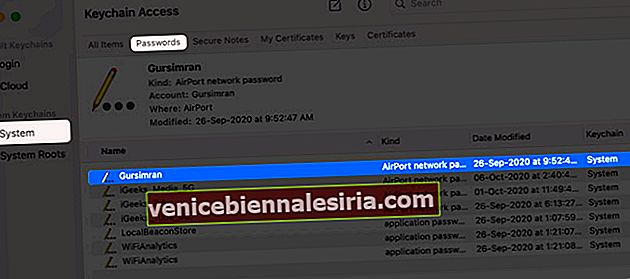
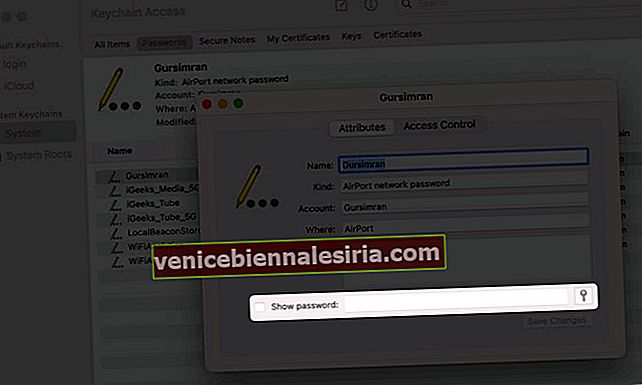
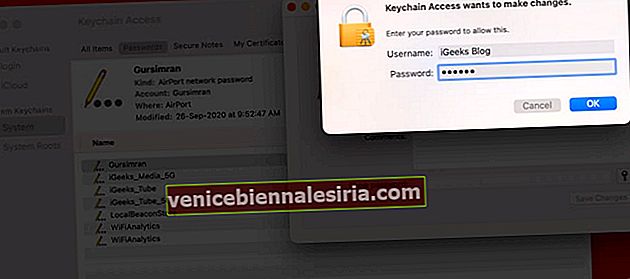
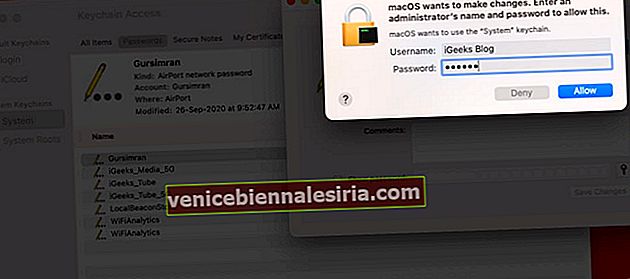
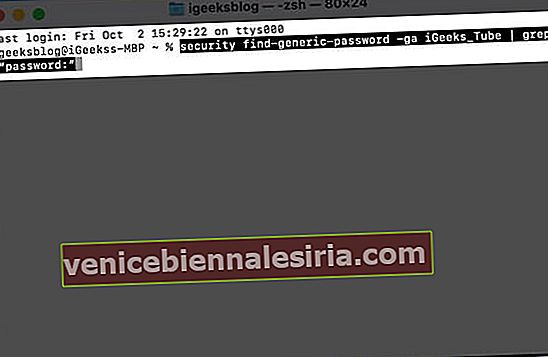
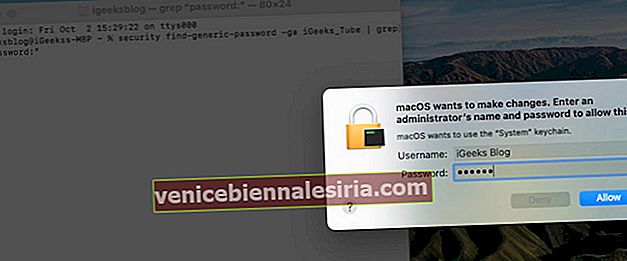
![En İyi 12,9 inç iPad Pro Standları [2021 Sürümü]](https://pic.venicebiennalesiria.com/wp-content/uploads/blog/238/6T20O12X4Ypic.jpg)








